Jak wpisać N z kodem Alt tyldy
Opublikowany: 2021-12-17
Przy wielu okazjach można było natknąć się na symbol tyldy . Zastanawiasz się, jak wstawić te specjalne litery? Tylda zmienia znaczenie słowa i jest powszechnie używana w językach hiszpańskim i francuskim. Dajemy Ci doskonały przewodnik, który pomoże Ci nauczyć się pisać tyldę w systemie Windows. Możesz wstawić n z tyldą, używając kodu alt, funkcji Char i innych technik opisanych w tym przewodniku.

Zawartość
- Jak wpisać N z kodem Alt tyldy
- Jak pisać tylda na komputerze z systemem Windows
- Metoda 1: Korzystanie ze skrótów klawiaturowych
- Metoda 2: Korzystanie z opcji symboli
- Metoda 3: Korzystanie z mapy znaków
- Metoda 4: Korzystanie z funkcji CHAR (tylko dla programu Excel)
- Metoda 5: Zmiana układu klawiatury na amerykański międzynarodowy
Jak wpisać N z kodem Alt tyldy
To n z symbolem tyldy jest wymawiane jako ene po łacinie . Jest jednak używany w różnych językach, takich jak hiszpański, francuski, włoski. Ponieważ ludzie zaczęli częściej używać tych symboli, pojawiły się one również w kilku modelach klawiatur. Dzięki temu użytkownicy mogą łatwo wpisywać te znaki specjalne w systemie Windows.
Wykonaj podane kroki, aby wpisać n z tyldą Ñ , używając kodu alt:
1. Włącz Num Lock na klawiaturze.

2. Umieść kursor w dokumencie, w którym chcesz wstawić n z tyldą.
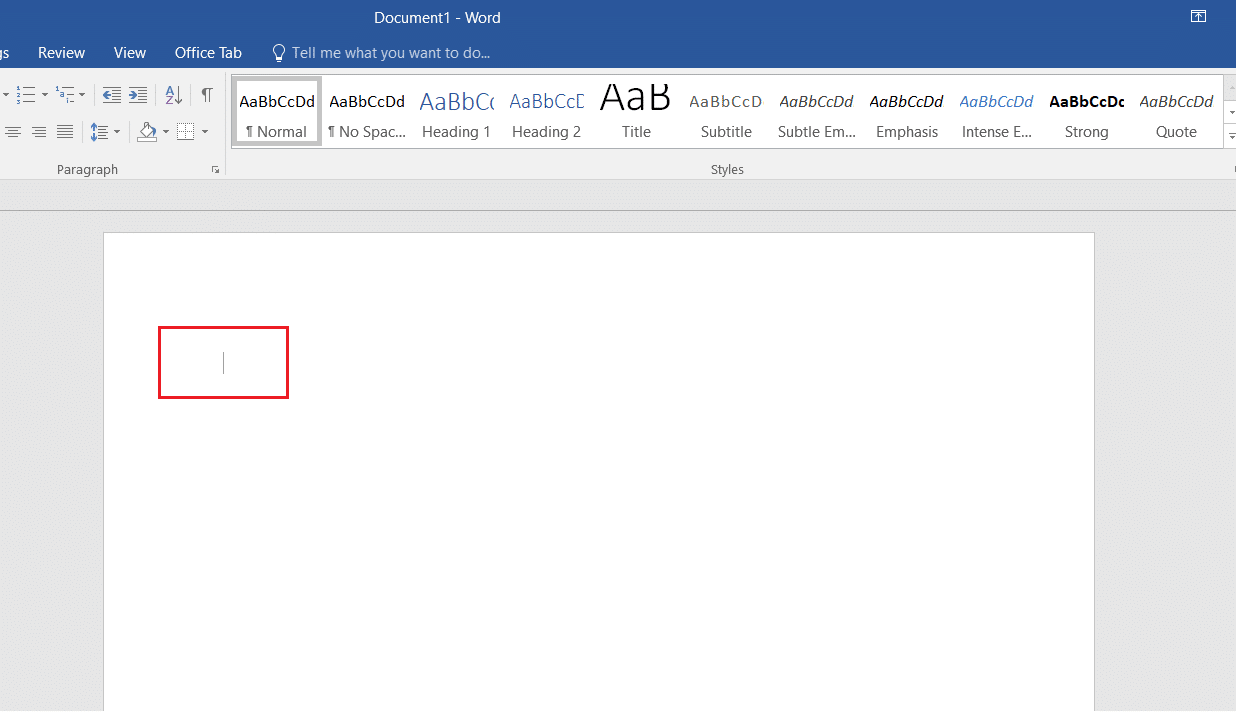
3. Naciśnij i przytrzymaj klawisz Alt i wpisz następujący kod:
- 165 lub 0209 dla Ñ
- 164 lub 0241 dla n
Uwaga: Musisz nacisnąć cyfry, które są dostępne na klawiaturze numerycznej.
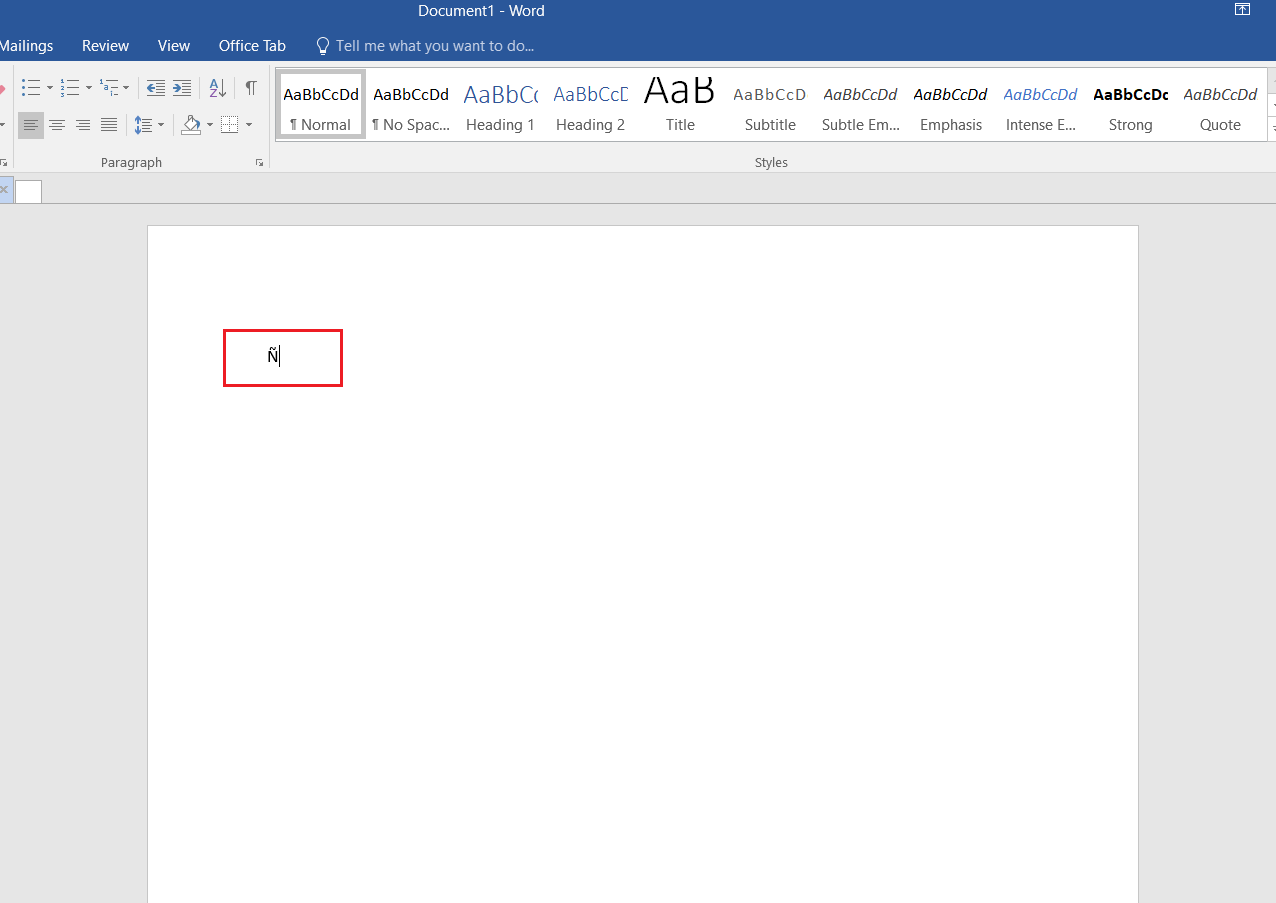
Jak pisać tylda na komputerze z systemem Windows
Istnieje wiele innych metod innych niż kod alt do wpisywania tyldy na komputerze z systemem Windows.
Metoda 1: Korzystanie ze skrótów klawiaturowych
Możesz użyć skrótów klawiaturowych do wpisania n z tyldą Ñ w następujący sposób:
1. Umieść kursor w miejscu, w którym chcesz wstawić symbol n z tyldą .
2A. Naciśnij jednocześnie klawisze Ctrl + Shift + ~ + N, aby bezpośrednio wpisać Ñ .

2B. W przypadku wielkich liter wpisz 00d1 . Wybierz go i naciśnij jednocześnie klawisze Alt + X.
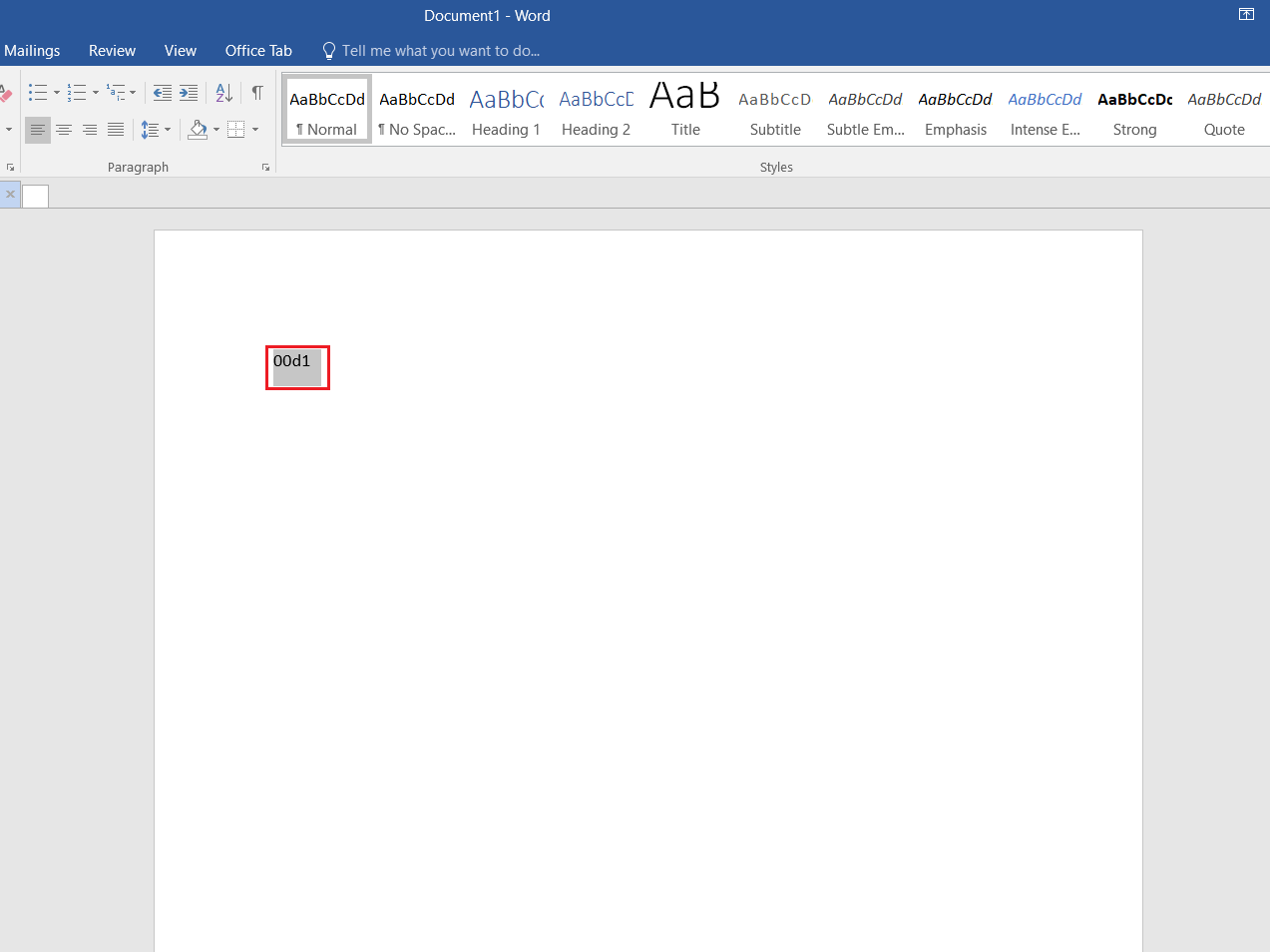
2C. Podobnie dla małych liter wpisz 00f1 . Wybierz go i naciśnij jednocześnie klawisze Alt + X.
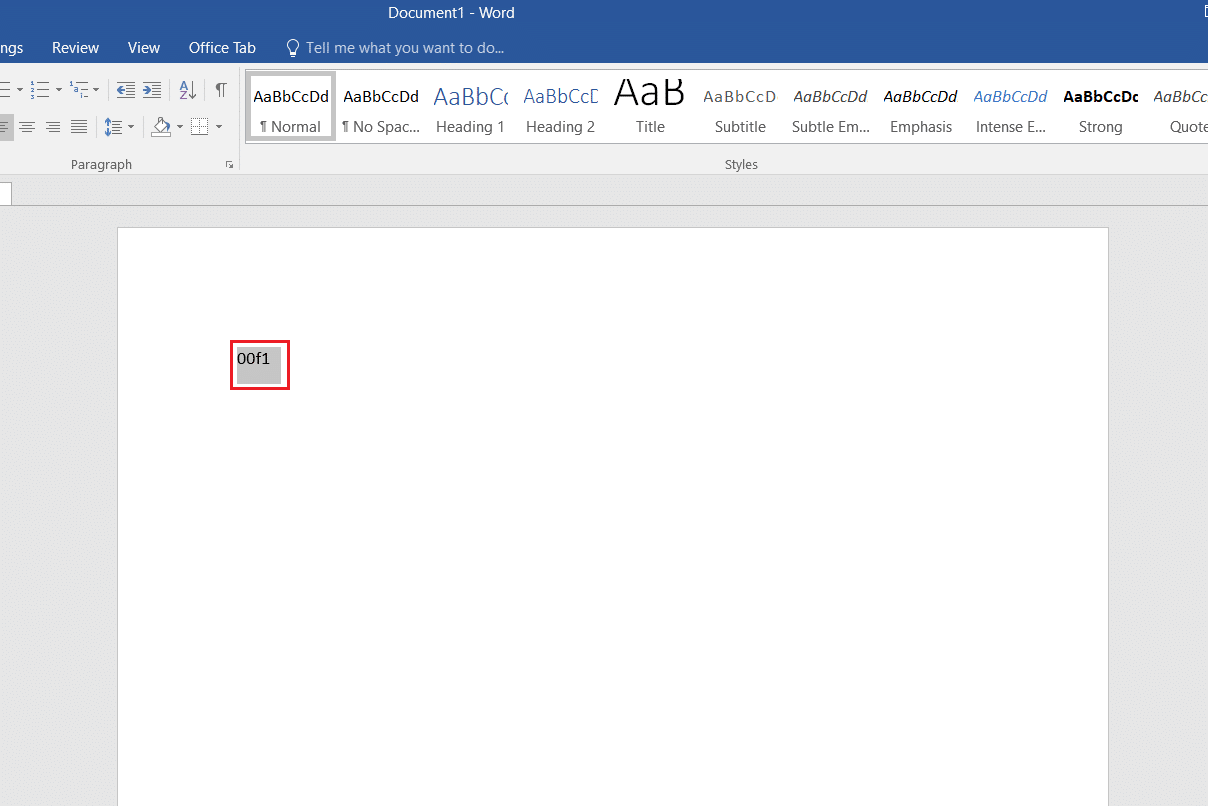
Przeczytaj także: Jak usunąć znaki wodne z dokumentów Word
Metoda 2: Korzystanie z opcji symboli
Microsoft ułatwia również swoim użytkownikom wstawianie symboli za pomocą okna dialogowego Symbol.
1. Umieść kursor w dokumencie, w którym chcesz wstawić symbol.
2. Kliknij Wstaw na pasku menu .
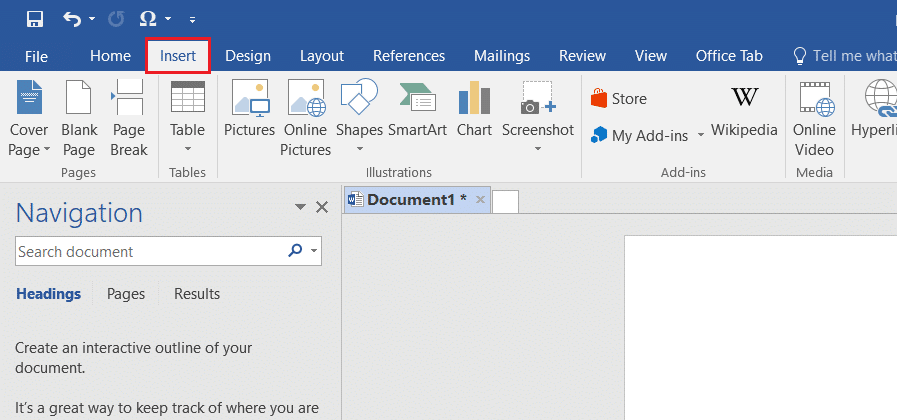
3. Kliknij Symbol w grupie Symbole .
4. Następnie kliknij Więcej symboli… w rozwijanym polu, jak pokazano na ilustracji.
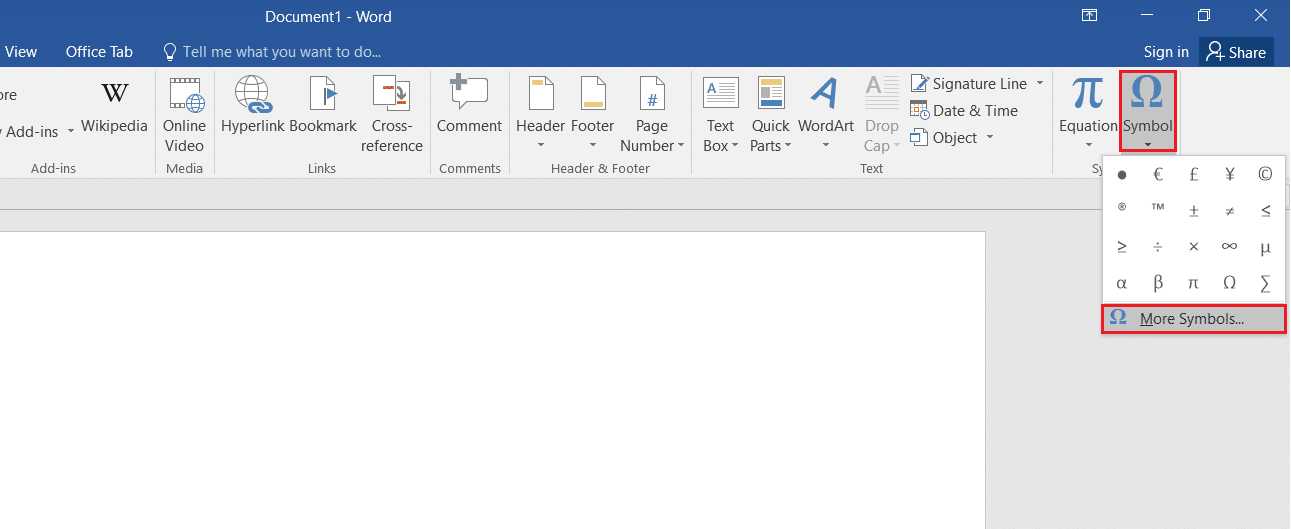
5. Przewiń listę, aby znaleźć żądany symbol Ñ lub n. Wybierz go i kliknij przycisk Wstaw , jak pokazano poniżej.

6. Kliknij ikonę X u góry pola Symbol , aby je zamknąć.
Metoda 3: Korzystanie z mapy znaków
Korzystanie z mapy znaków jest również tak proste, jak wpisanie n z kodem tyldy alt.
1. Naciśnij klawisz Windows , wpisz mapę znaków i kliknij Otwórz .
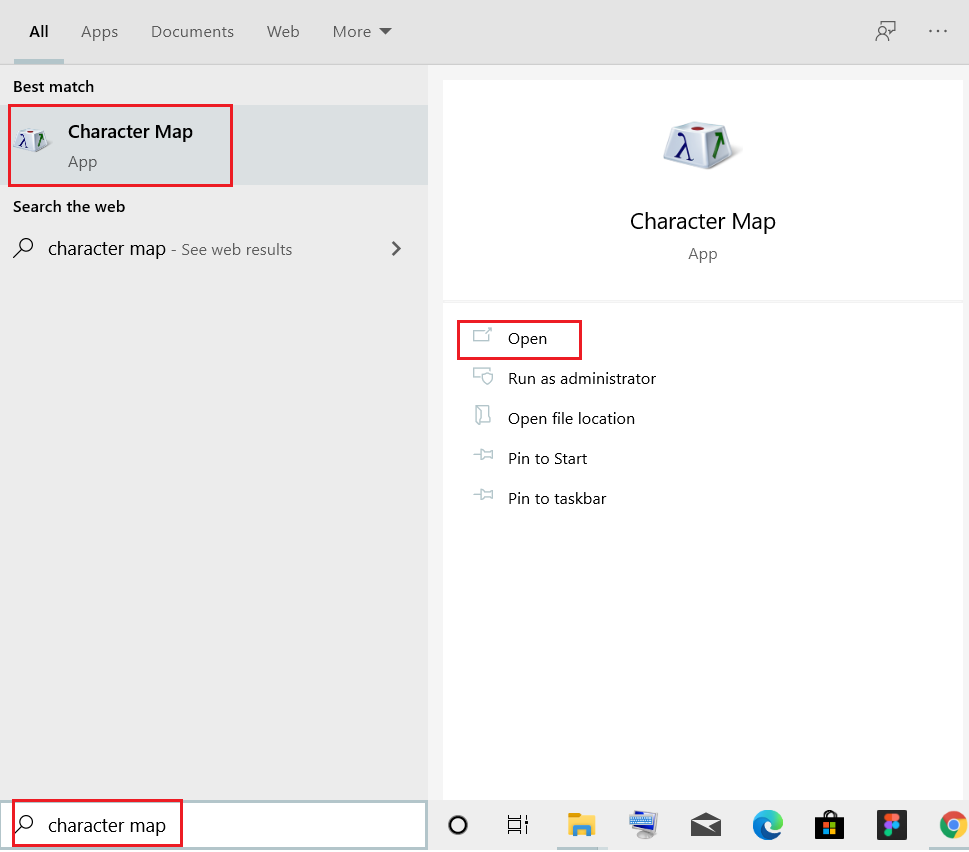
2. Tutaj wybierz żądany symbol (Na przykład – Ñ ).
3. Następnie kliknij Wybierz > Kopiuj , aby skopiować symbol.

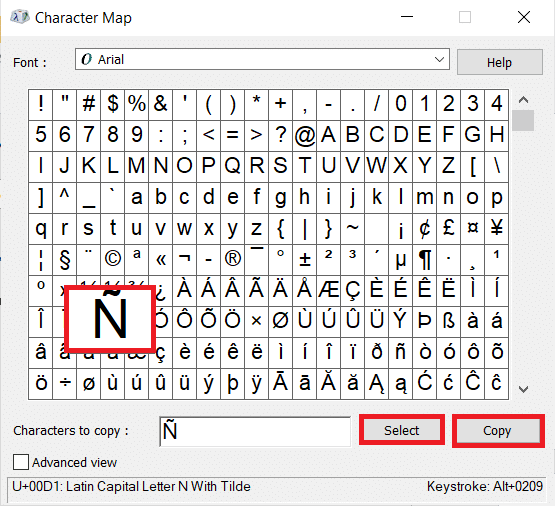
4. Otwórz dokument i wklej symbol, naciskając jednocześnie klawisze Ctrl + V na klawiaturze. Otóż to!
Metoda 4: Korzystanie z funkcji CHAR (tylko dla programu Excel)
Możesz wstawić dowolny symbol z jego unikalnym kodem cyfrowym za pomocą funkcji CHAR. Można go jednak używać tylko w MS Excel. Aby wstawić n lub Ñ, wykonaj następujące kroki:
1. Przejdź do komórki , w której chcesz wstawić symbol.
2. Aby pisać małymi literami, wpisz =ZNAK(241) i naciśnij klawisz Enter . To samo zostanie zastąpione przez n, jak pokazano poniżej.
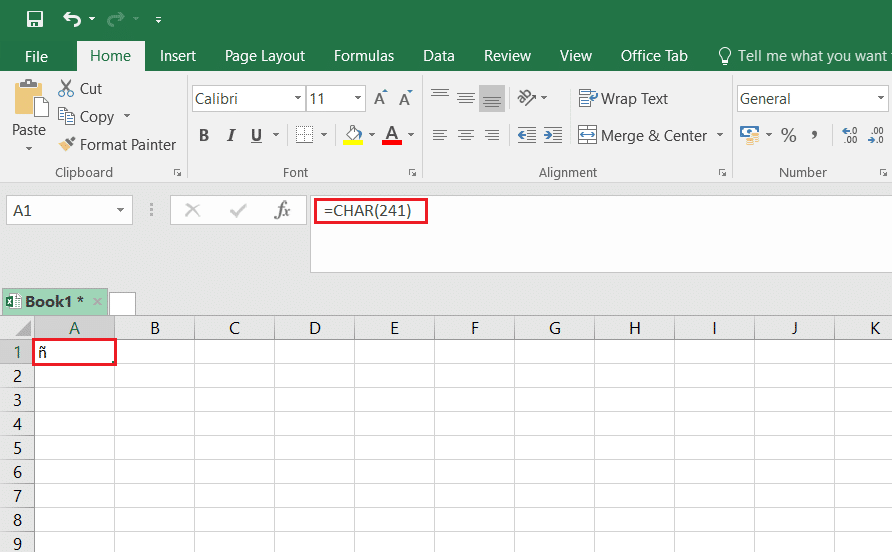
3. Aby pisać wielkimi literami, wpisz =ZNAK(209) i naciśnij Enter . To samo zostanie zastąpione przez Ñ, jak pokazano poniżej.
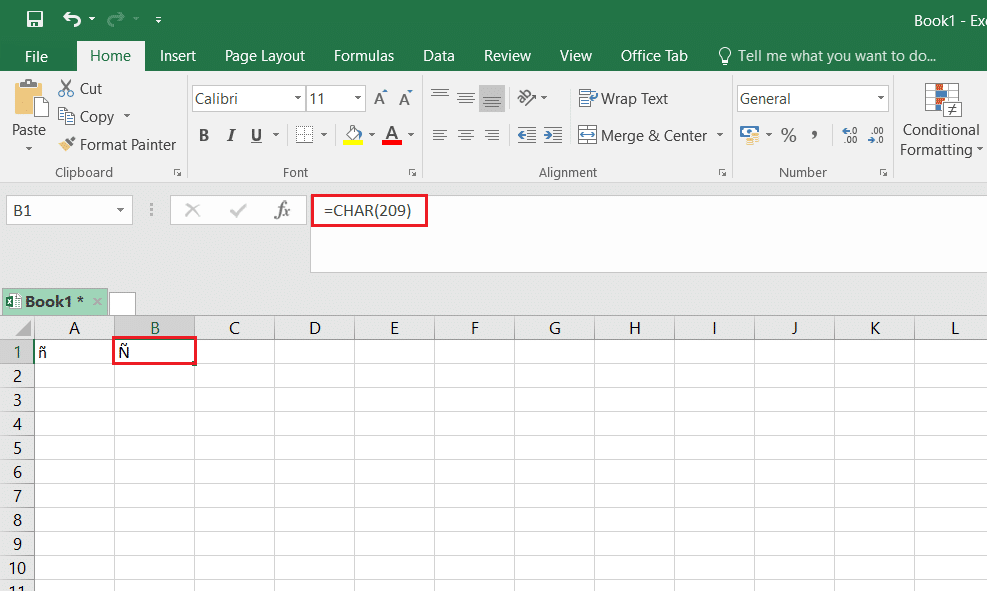
Przeczytaj także: Jak kopiować i wklejać wartości bez formuł w programie Excel
Metoda 5: Zmiana układu klawiatury na amerykański międzynarodowy
Aby wstawić symbole Ñ lub n, możesz zmienić układ klawiatury na US International, a następnie użyć prawego klawisza Alt + N, aby je wpisać. Oto jak to zrobić:
1. Naciśnij jednocześnie klawisze Windows + I, aby otworzyć Ustawienia .
2. Kliknij Czas i język z podanych opcji.
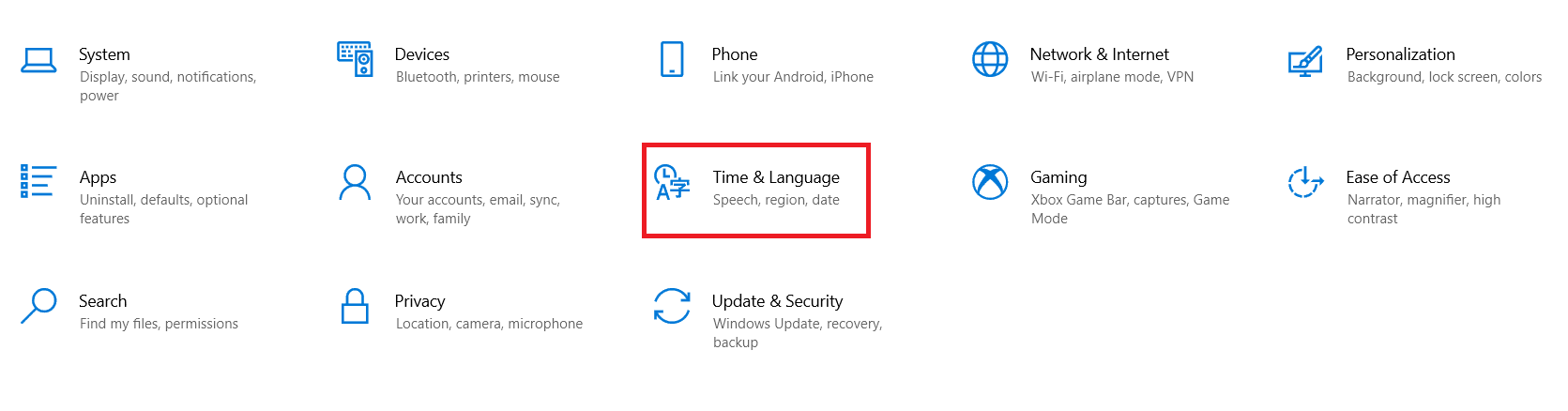
3. Kliknij Język w lewym okienku.
Uwaga: Jeśli język angielski (Stany Zjednoczone) jest już zainstalowany, pomiń kroki 4-5 .
4. Kliknij Dodaj język w kategorii Preferowane języki , jak pokazano.
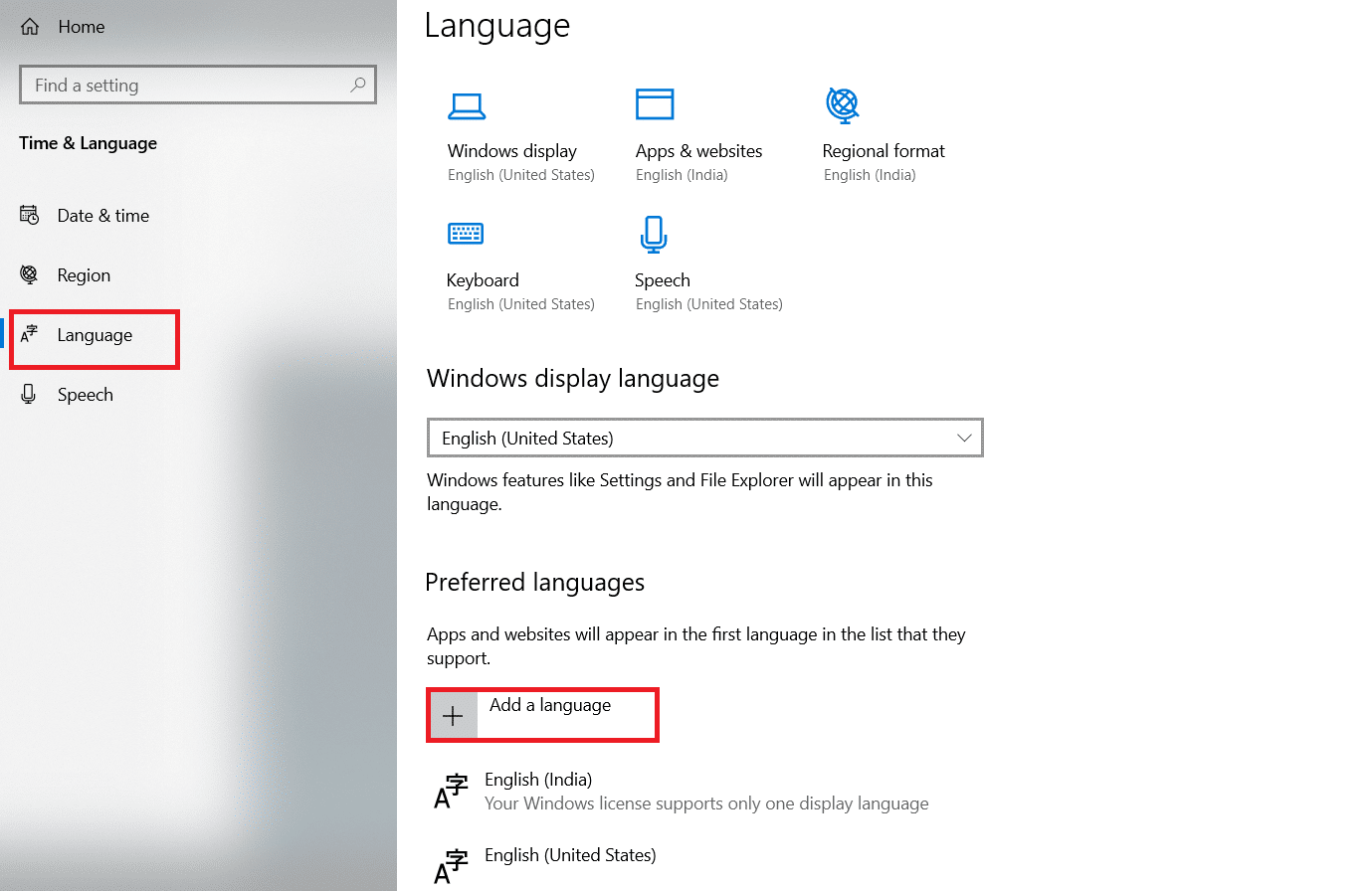
5. Wybierz język angielski (Stany Zjednoczone) z listy języków, aby go zainstalować.
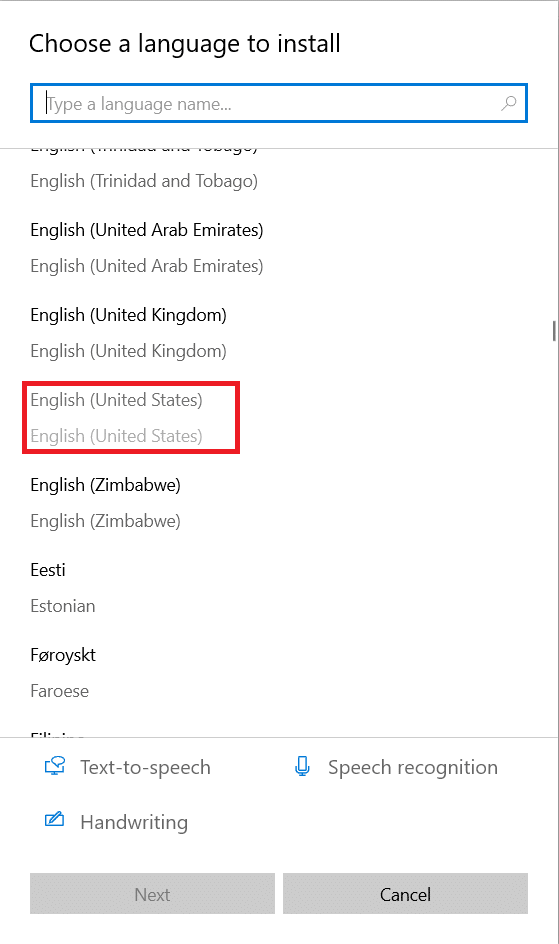
6. Kliknij Angielski (Stany Zjednoczone) , aby go rozwinąć, a następnie kliknij przycisk Opcje , który jest podświetlony.
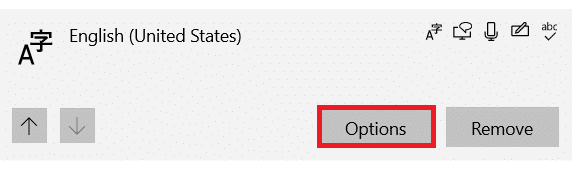
7. Następnie kliknij Dodaj klawiaturę w kategorii Klawiatury .
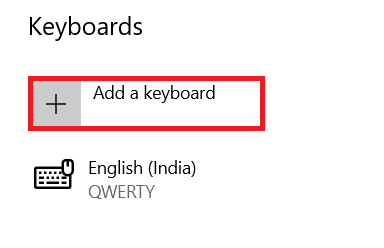
8. Przewiń listę i wybierz Stany Zjednoczone — międzynarodowe , zgodnie z ilustracją.
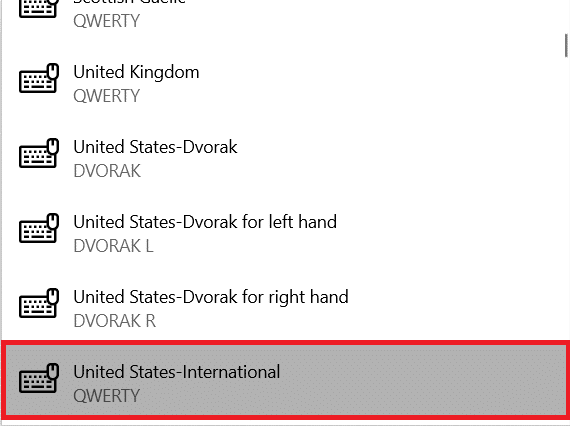
9. Zainstalowano angielski układ klawiatury US. Naciśnij klawisze Windows + spacja, aby przełączać się między układami klawiatury.
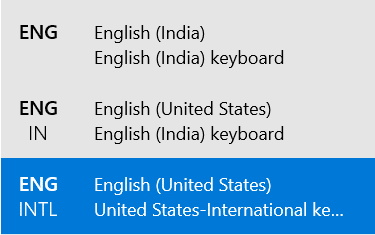
11. Po przełączeniu na klawiaturę amerykańską-międzynarodową , naciśnij jednocześnie prawy Alt + N klawisze, aby wpisać n. (nie działa)
Uwaga: przy włączonym klawiszu Caps lock wykonaj krok 11 , aby wpisać Ñ .
Często Zadawane Pytania
Q1. Gdzie mogę znaleźć kody alternatywne dla wszystkich liter w języku obcym?
Odp. Możesz przeglądać online w poszukiwaniu kodów Alt. Wiele takich stron internetowych jest dostępnych z kodami alternatywnymi dla znaków specjalnych i liter w języku obcym, takich jak Przydatne skróty.
Q2. Jak wstawiać litery za pomocą karetki?
Odp. Możesz wstawiać litery z karetką, naciskając Ctrl + Shift + ^ + (litera) . Na przykład możesz wstawić E , naciskając jednocześnie klawisze Ctrl + Shift + ^ + E.
Q3. Jak wstawić litery z akcentem grobowym?
Odp. Możesz łatwo napisać literę z akcentem na grobie za pomocą skrótów klawiaturowych. Naciśnij jednocześnie klawisze Ctrl + ` + (litera) . Na przykład możesz wstawić a , naciskając Ctrl + ` + A.
Q4. Jak wstawić inne samogłoski z symbolem tyldy?
Odp. Naciśnij jednocześnie klawisze Ctrl + Shift + ~ + (litera), aby wpisać tę literę z symbolem tyldy. Na przykład, aby wpisać Ã , naciśnij jednocześnie klawisze Ctrl + Shift + ~ + A.
Zalecana:
- Jak pobrać narzędzie do naprawy Hextech
- Jak dodać wtyczkę Notepad ++ w systemie Windows 10?
- Jak odzyskać hasło do programu Outlook
- Jak ustawić Notepad ++ jako domyślny w Windows 11?
Mamy nadzieję, że ten przewodnik pomógł ci wstawić n z tyldą przy użyciu kodu alt . Nauczyłeś się także pisać litery tyldy i samogłoski na komputerach z systemem Windows. Zachęcamy do umieszczania zapytań i sugestii w polu komentarza poniżej.
